塗り絵等をなぞり描きしていると自分なりにこだわりも出てくるもので、例えば猫のイラストではウィスカーパッド(ひげが生えているふくらみ部分)のひげの根元の点々印が好きで描き加えたり、目尻のクレオパトラ・ラインも好きで描きました。ただ、動物は、やはり目の表現が大事ですね。
自分なりに加筆して出来上がったイラストをアナログから電子データに変換するにはスマホカメラやスキャナが便利です。
私は、スマホカメラで撮影してパソコンで編集しています。液晶ペンタブが欲しいのですが、今は手元にあるものを最大限に利用することに専念しています。
撮影した画像を、GIMP(ギンプ)というフリーソフトで画像を編集するわけですが、塗り絵の線がグレーなので、なぞりには赤鉛筆を使うことにしました。
なぞらなかった部分はグレーの線が残ってる状態です。つまり赤色の部分を抜き取る作業が必要になるわけです。(黒系で塗ってしまうと、なぞらなかった部分と区別がつきにくいため)
赤色の部分を取り出すためには、レイヤー分けして塗ったり、グレーの部分を消したりと他にもたくさんの方法があると思います。ここで紹介している方法はたくさんある中の一手段と捉えてください。(一番いい方法ということではありません)
GIMPのメニューから、[ツール→選択ツール→色域を選択] で赤の部分だけ選択後、[選択→選択範囲の反転→Delete] で赤以外を削除して完了。保存をすることを忘れずに。
ごく簡単に作業を羅列しましたが、実際には一つ一つの作業には深入りしなければならないことが多々あります。
作業を終える毎に、保存はこま目にかけた方がよいです。
例えば、色域を選択する作業ではパラメーターの設定により範囲の大きさが異なります。必ず試行錯誤を繰り返すことが出て来ますので、試しながら編集作業をして下さい。
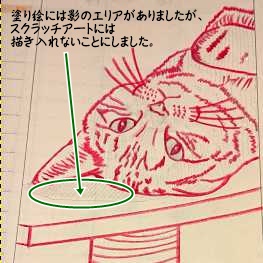
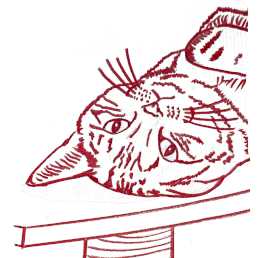
編集後
右側が、赤色で塗ったところだけ取り出した画像です。
ちなみにここまでのデータはラスターデータとなっています。
手描きに1時間、写真を撮ってペイントソフトで編集するのに1時間とみて約2時間もあればできそうです。(時間にはこだわらないで下さい)
次に使うソフトも、やはりフリーソフト。
Inkscape(インクスケイプ)です。
